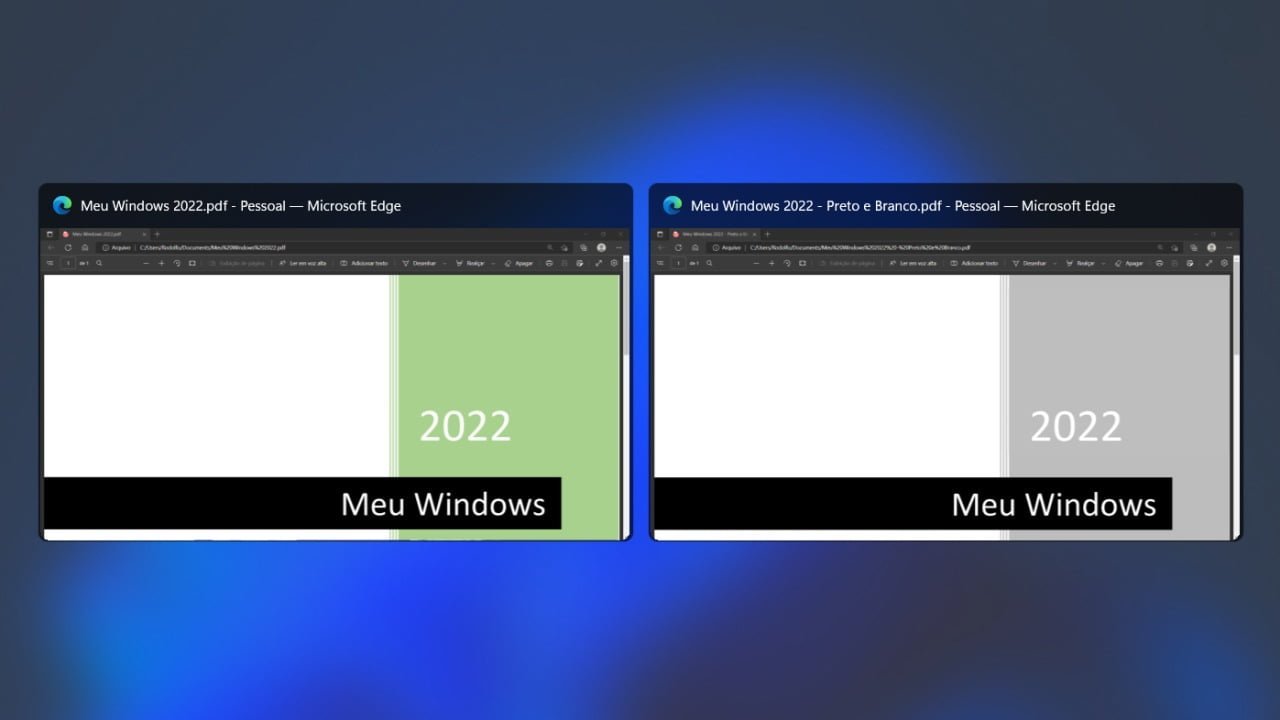O tema escuro é uma opção que altera a cor de fundo do navegador Microsoft Edge de um tom claro para um tom mais escuro, que pode ser mais agradável aos olhos em ambientes com pouca iluminação ou se você preferir interfaces menos brilhantes. Neste artigo, vamos mostrar como ativar o tema escuro no Microsoft Edge e quais são os benefícios dessa escolha.
O que é o tema escuro e como ele funciona no Microsoft Edge?
O tema escuro é uma configuração que muda a aparência do navegador Microsoft Edge, fazendo com que as cores claras sejam substituídas por cores escuras. Isso pode ajudar a reduzir o cansaço visual, especialmente se você usa o navegador por longos períodos de tempo ou em ambientes com pouca luz. Além disso, o tema escuro pode economizar bateria em dispositivos que usam telas OLED, pois elas consomem menos energia ao exibir cores escuras.
O tema escuro no Microsoft Edge funciona de duas maneiras: você pode escolher aplicá-lo apenas na interface do navegador, ou também nas páginas da web que você visita. A primeira opção afeta apenas os elementos do navegador, como a barra de endereços, as abas, os menus e as configurações. A segunda opção tenta forçar o modo escuro em todos os sites, mesmo que eles não tenham uma versão nativa desse modo. Isso pode causar alguns problemas de visualização em alguns sites, mas você pode desativar essa opção a qualquer momento.
Como ativar o Tema Escuro no Microsoft Edge?
Para ativar o tema escuro no Microsoft Edge, siga os passos abaixo:
Passo 1. Abra o navegador Microsoft Edge e clique no botão de três pontos (…) no canto superior direito da tela. Em seguida, clique em Configurações.

Passo 2. Selecione Aparência na lista de opções à esquerda. Em “Aparência geral”, selecione a opção Escuro para mudar a cor das guias, páginas, caixas de diálogo e outros menus para o tema escuro.

Forçar Tema Escuro no Microsoft Edge
Se você quiser aplicar o tema escuro também nas páginas da web, siga os passos abaixo:
Passo 1. Digite edge://flags/#enable-force-dark na barra de endereços do navegador e pressione Enter.
Passo 2. Na página de recursos experimentais, procure por Auto Dark Mode for Web Contents e use a lista suspensa para selecionar Enabled.
Passo 3. Clique no botão Reiniciar na parte inferior da página para aplicar as mudanças.

Pronto! Agora você já sabe como ativar o tema escuro no Microsoft Edge e aproveitar os benefícios dessa opção. Se você quiser voltar ao tema claro, basta seguir os mesmos passos e selecionar “Claro” nas configurações de aparência e “Disaabled” na página de recursos experimentais.
Esperamos que este artigo tenha sido útil para você. Se você gostou, compartilhe com seus amigos e deixe seu comentário abaixo.